Αν ψάχνετε έναν τρόπο να μετατρέψετε αρχεία του Office (Word, Excel, PowerPoint) σε αρχεία PDF, συνεχίστε να διαβάζετε παρακάτω.
Η μορφή αρχείου PDF είναι μια από τις πιο κοινές μορφές αρχείων που χρησιμοποιούνται σήμερα. Δεν χρησιμοποιείται μόνο ευρέως στη νομική, ιατρική και κτηματομεσιτική βιομηχανία, αλλά χρησιμοποιείται επίσης σε σχολεία και κολέγια, μικρές επιχειρήσεις ή ακόμα και στο σπίτι.
Τα περισσότερα άτομα και οργανισμοί προτιμούν τη μορφή PDF λόγω της φορητότητάς του (μπορείτε να το μοιραστείτε χωρίς πρέπει να ανησυχείτε για εξαρτήσεις), αξιοπιστία, ασφάλεια, ευκολία δημιουργίας και καθολική συμβατότητα.
Σε αυτόν τον οδηγό, θα σας καθοδηγήσουμε στη διαδικασία μετατροπής αρχείων του Office σε PDF. Τόσο οι χρήστες του Office όσο και εκείνοι που δεν το έχουν θα βρουν αυτόν τον οδηγό χρήσιμο.
Πώς να μετατρέψετε αρχεία του Microsoft Office σε PDF (εάν είστε κάτοχος MS Office ή όχι)
- Μέθοδος 1. Μετατρέψτε τα αρχεία του Office σε PDF στο Microsoft Office.
- Μέθοδος 2. Μετατρέψτε τα αρχεία του Office σε PDF χρησιμοποιώντας το Google Drive.
- Μέθοδος 3. Μετατρέψτε τα αρχεία του Office σε PDF χρησιμοποιώντας το Online PDF Converter.
- Μέθοδος 4. Μετατρέψτε τα αρχεία του Microsoft Office σε PDF χρησιμοποιώντας το LibreOffice.
Μέθοδος 1. Πώς να μετατρέψετε αρχεία Word, Excel ή PowerPoint σε PDF στο Microsoft Office.
Ο ευκολότερος τρόπος για να μετατρέψετε οποιοδήποτε έγγραφο του Office (Word, Excel ή PowerPoint) σε PDF, είναι να χρησιμοποιήσετε το "Αποθήκευση ως" στο πρόγραμμα του Office στο οποίο ανοίγετε το αρχείο και να επιλέξετε να αποθηκεύσετε το έγγραφο PDF. Για παράδειγμα, για να μετατρέψετε ένα αρχείο Microsoft Word σε PDF: *
* Σημείωση: Σε αυτό το παράδειγμα, θα σας δείξουμε πώς να μετατρέψετε ένα έγγραφο του Word σε PDF. Μπορείτε να χρησιμοποιήσετε τα ίδια βήματα για οποιοδήποτε άλλο αρχείο MS Office (Excel ή PowerPoint), καθώς τα βήματα είναι τα ίδια.
1. Ανοίξτε το στοχευμένο έγγραφο και κάντε κλικ στο Αρχείο που βρίσκεται στην επάνω αριστερή γωνία του παραθύρου σας.
2. Επιλέγω Αποθήκευση ως από το αριστερό παράθυρο.
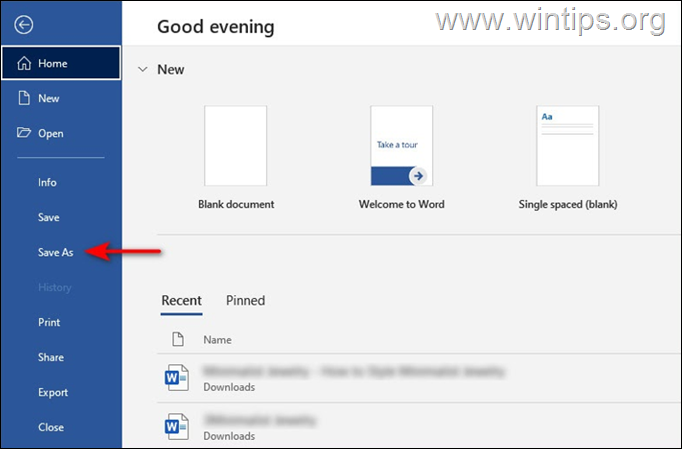
3. Στην οθόνη "Αποθήκευση ως", κάντε κλικ στο φάκελο (τοποθεσία), όπου θέλετε να αποθηκεύσετε το αρχείο (π.χ. "Έγγραφα").
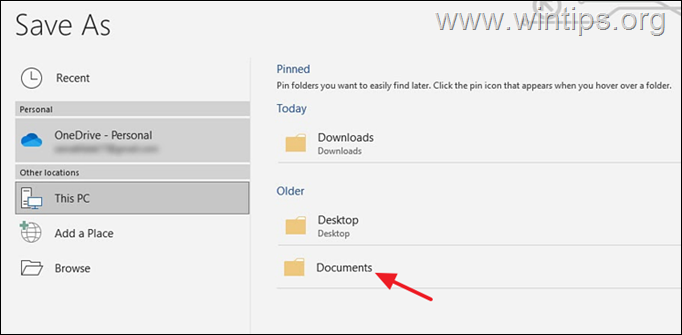
4. Στο παράθυρο "Αποθήκευση ως", αναπτύξτε το "Αποθήκευση ως τύπος"επιλογή και διάλεξε"PDF (*.pdf)".
5. Τέλος, κάντε κλικ στο Αποθηκεύσετε κουμπί για να αποθηκεύσετε το αρχείο ως PDF.
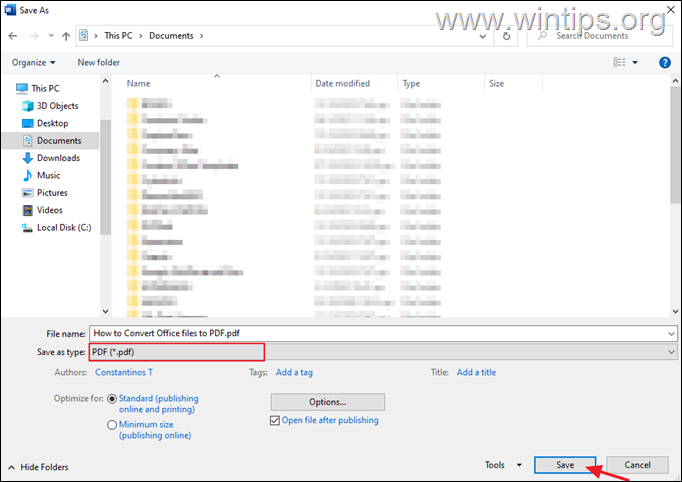
Μέθοδος 2. Μετατροπή αρχείων Microsoft Office σε PDF χρησιμοποιώντας το Google Drive.
Εάν δεν έχετε εγκατεστημένη τη σουίτα του Microsoft Office, τότε μπορείτε εύκολα να μετατρέψετε οποιοδήποτε αρχείο εγγράφου Word, Excel ή PowerPoint σε PDF χρησιμοποιώντας το Google Drive.
1. Ανοιξε Google Drive και κάντε κλικ στο Νέο κουμπί.
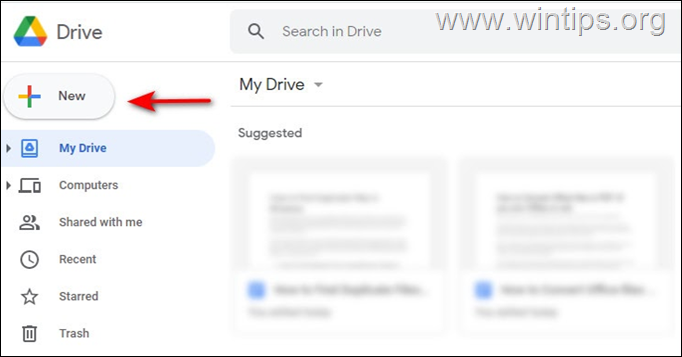
2. Επιλέγω Ανέβασμα αρχείου και ανεβάστε το αρχείο του Office που θέλετε να μετατρέψετε.
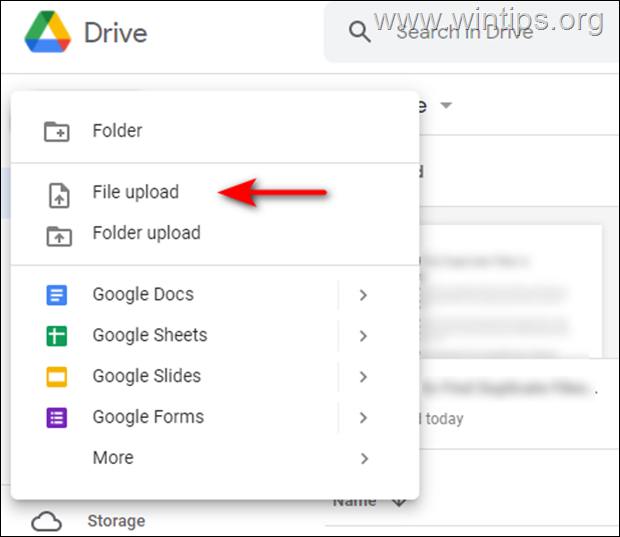
3. Τώρα κάντε δεξί κλικ στο αρχείο που κατεβάσατε και επιλέξτε Άνοιγμα με > Google [Υπηρεσία]. Για παράδειγμα, εάν ανεβάζετε ένα έγγραφο του Word, θα πρέπει να το ανεβάσετε στα Έγγραφα Google.
4. Μόλις ανοίξει το αρχείο, επιλέξτε Αρχείο από το επάνω παράθυρο όπως φαίνεται παρακάτω και μεταβείτε στο: Κατεβάστε -> Έγγραφο PDF (.pdf). Αυτό θα πρέπει να μετατρέψει το αρχείο σε PDF σε ελάχιστο χρόνο.
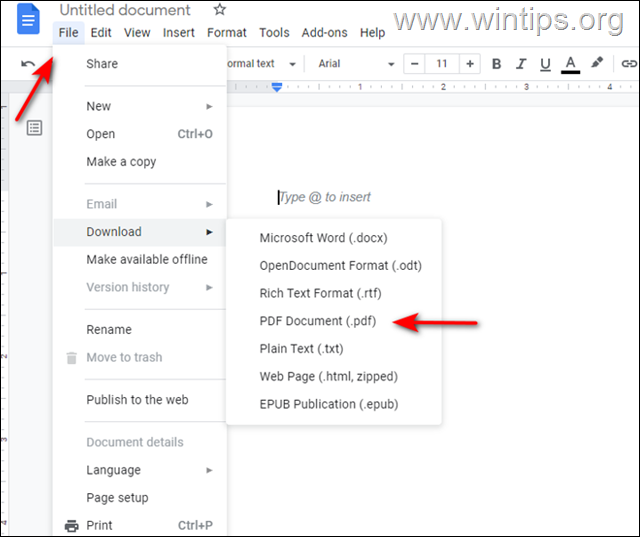
Μέθοδος 3. Μετατρέψτε τα αρχεία του Microsoft Office σε PDF Online.
Μια άλλη μέθοδος μετατροπής αρχείων του Office σε PDF είναι η χρήση μιας υπηρεσίας Online PDF Converter. (Σε αυτό το παράδειγμα, θα χρησιμοποιήσουμε freepdfconvert.com για το σκοπό αυτό).
1. Πλοηγηθείτε στο freepdfconvert.com και κάντε κλικ στο Επιλέξτε το αρχείο.
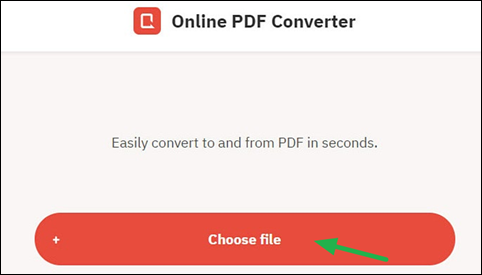
2. Ανεβάστε το αρχείο που θέλετε να μετατρέψετε σε PDF.
3. Κάντε κλικ στο Κατεβάστε κουμπί για λήψη του αρχείου PDF.
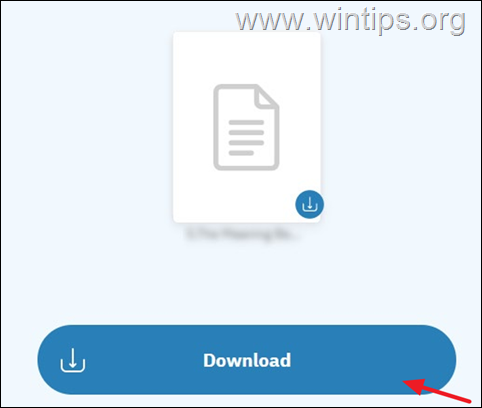
Μέθοδος 4. Μετατρέψτε τα αρχεία του Microsoft Office σε PDF χρησιμοποιώντας το LibreOffice.
Το LibreOffice είναι μια δωρεάν εναλλακτική λύση στο Microsoft Office που περιλαμβάνει ένα πρόγραμμα υπολογιστικών φύλλων, ένα εργαλείο βάσης δεδομένων, έναν δημιουργό παρουσιάσεων και έναν επεξεργαστή κειμένου. Μπορείτε να ανοίξετε αρχεία του Office σε αυτό και να τα επεξεργαστείτε ή να τα μετατρέψετε σε PDF εύκολα.
- Κατεβάστε την πιο πρόσφατη έκδοση του LibreOffice στον υπολογιστή σας.
- Μόλις ολοκληρωθεί η λήψη, εγκαταστήστε το και στη συνέχεια εκκινήστε την εφαρμογή.
- Τώρα ανοίξτε το αρχείο στο LibreOffice που θέλετε να μετατρέψετε σε PDF.
- Κάνε κλικ στο Αρχείο και επιλέξτε Εξαγωγή ως PDF.
Αυτό είναι! Ποια μέθοδος λειτούργησε για εσάς;
Πείτε μου αν αυτός ο οδηγός σας βοήθησε αφήνοντας το σχόλιό σας σχετικά με την εμπειρία σας. Σας αρέσει και κοινοποιήστε αυτόν τον οδηγό για να βοηθήσετε άλλους.